win10屏幕字体缩放模糊怎么办恢复出厂设置 win10电脑系统字体模糊如何解决
更新时间:2024-06-08 09:50:08作者:xiaoliu
Win10电脑系统字体模糊是一个常见的问题,很多用户在使用过程中都会遇到这样的情况,造成字体模糊的原因可能是屏幕字体缩放设置不正确,或者是系统显示设置出现了问题。为了解决这个问题,我们可以尝试恢复出厂设置来重新调整屏幕字体缩放,或者调整显示设置来使字体显示清晰。在遇到字体模糊问题时,不要慌张可以按照以上方法来解决,保证系统显示效果更加清晰和舒适。
步骤如下:
1.在win10桌面点击鼠标的右键,然后选择“显示设置”。
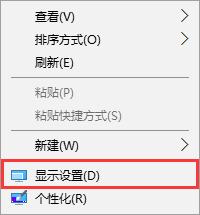
2.拉到滚动条到底部,点击“高级显示设置”。
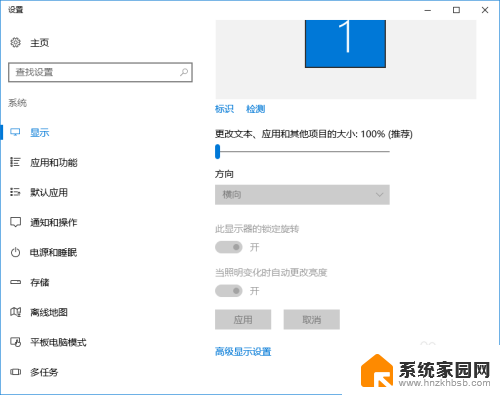
3.在弹出的高级显示设置中,点击位于下方的“文本和其他项目大小调整的高级选项”。
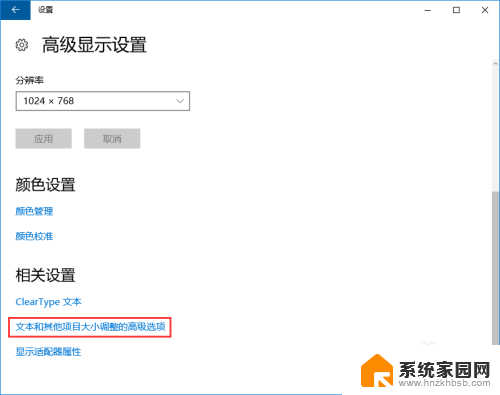
4.在弹出的“显示”窗口内,点击“更改项目大小”下方的“设置自定义缩放级别”。
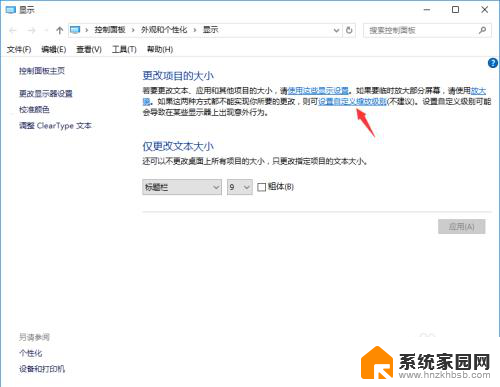
5.在“自定义大小选项”中,把百分比调整为100%。然后点击“确定”和“应用”。
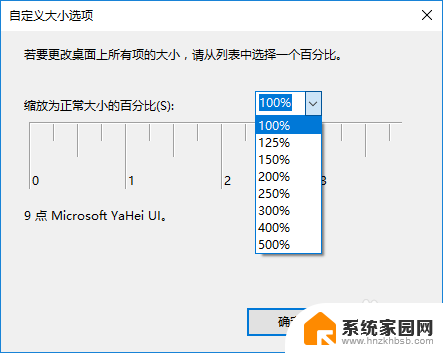
6.自定义大小后,系统会提示你进行注销。注销完成后,字体模糊的问题也就解决了。
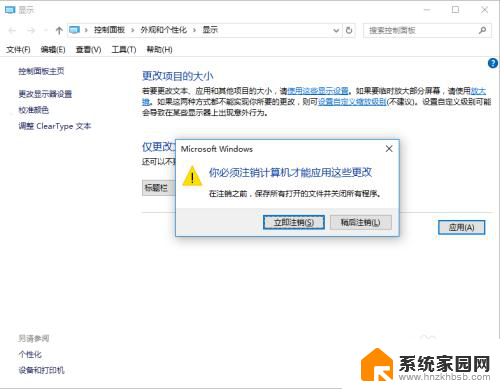
以上就是win10屏幕字体缩放模糊怎么办恢复出厂设置的全部内容,如果遇到这种情况,你可以按照以上步骤解决,非常简单快速。
win10屏幕字体缩放模糊怎么办恢复出厂设置 win10电脑系统字体模糊如何解决相关教程
- win10电脑字体模糊怎么调整 win10字体显示模糊怎么调整
- win10电脑字体变化了 win10系统电脑字体变形变模糊如何修复
- win10字体突然变得很奇怪 win10字体突然变得模糊了怎么办
- 电脑有的字体模糊有的清楚 win10字体显示不清晰怎么调整
- w10字体好模糊 win10字体显示不清晰怎么调整
- 屏幕录制很模糊怎么办 win10自带录屏软件录屏模糊怎么办
- win10文字失真 Win10字体显示模糊调整
- 电脑屏幕模糊像有一层雾 win10屏幕出现泛白有雾感怎么办
- 电脑主屏幕字体大小怎么设置 win10电脑字体大小设置方法
- win10 字体设置 win10系统如何设置中文系统默认字体
- win10无线网密码怎么看 Win10系统如何查看已连接WiFi密码
- win10开始屏幕图标点击没反应 电脑桌面图标点击无反应
- 蓝牙耳机如何配对电脑 win10笔记本电脑蓝牙耳机配对方法
- win10如何打开windows update 怎样设置win10自动更新功能
- 需要系统管理员权限才能删除 Win10删除文件需要管理员权限怎么办
- win10和win7怎样共享文件夹 Win10局域网共享问题彻底解决方法
win10系统教程推荐
- 1 win10和win7怎样共享文件夹 Win10局域网共享问题彻底解决方法
- 2 win10设置桌面图标显示 win10桌面图标显示不全
- 3 电脑怎么看fps值 Win10怎么打开游戏fps显示
- 4 笔记本电脑声音驱动 Win10声卡驱动丢失怎么办
- 5 windows查看激活时间 win10系统激活时间怎么看
- 6 点键盘出现各种窗口 如何解决Win10按键盘弹出意外窗口问题
- 7 电脑屏保在哪里调整 Win10屏保设置教程
- 8 电脑连接外部显示器设置 win10笔记本连接外置显示器方法
- 9 win10右键开始菜单没反应 win10开始按钮右键点击没有反应怎么修复
- 10 win10添加中文简体美式键盘 Win10中文输入法添加美式键盘步骤